Kui olete töötaja, kes on broneeritud virtuaalse kohtumise jaoks, saate liituda Microsoft Teamsi koosolekute kaudu mis tahes seadme kaudu. Teie olete isik, kes koosolekule väliseid osalejaid vastu võtab, ja mõnel juhul (nõuetele vastavuse kaalutlustel jne) soovite teamsi koosoleku kohtumise kokkuleppimisel lõpetada kõigi osalejate jaoks.
-
Valige broneerimise kinnitusmeilisõnumis või isiklikus Outlookis või Teamsi kalendris Liitu Teamsi koosolekuga .
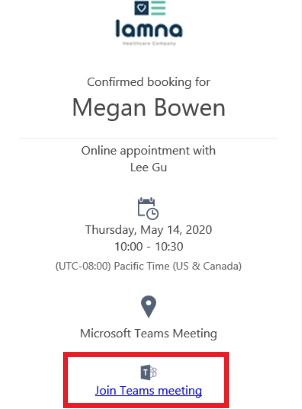
Kõigi seadmete optimaalseima kasutuskogemuse saamiseks on soovitatav alla laadida Teamsi töölaua- ja mobiilirakendus.
See-eest saab Teamsi koosolekuga liituda veebist lauaarvutis, ilma et oleks alla laadinud Teamsi rakendust. Lugege, kuidas seda teha, lugedes üksikasjalikke juhiseid. -
Võta osavõtjad vastu ja korralda kohtumine.
Teid teavitatakse, kui välised osalejad ootavad Teamsi koosoleku ooteruumis. Liitumise lubamiseks valige Luba .
Saate hoida asjad lihtsad ja teha lihtsalt lihtsa video- või tavakõne. Samuti saate dokumendi läbivaatamiseks kasutada täpsemaid funktsioone, näiteks tausta hägustada või arvutiekraani ühiskasutusse anda.
Lisateavet Microsoft Teamsi koosolekute kõigi võimaluste kohta leiate meie koosolekute ja kõnede tugiteenuste dokumentatsioonist. -
Lõpeta koosolek kõigi osalejate jaoks. (Valikuline)
Virtuaalse kohtumise lõpetamine on oluline tervishoiu- ja finantsteenuste pakkujate jaoks, kes peavad väliste osavõtjatega kohtudes kinni. Või kui olete õpetaja, on see suurepärane võimalus tagada, et õpilased ei jääks pärast lahkumist virtuaalses klassiruumis ringi.
Poolelioleva koosoleku lõpetamiseks avage koosoleku juhtelemendid ja valige Rohkem suvandeid ... > Lõpeta koosolek.
Teil palutakse see kinnitada. Kui te seda teete, lõppeb koosolek kohe kõigile.










